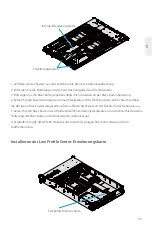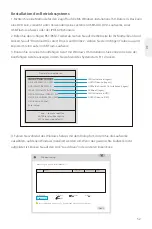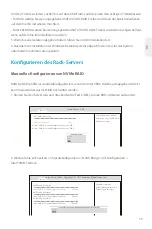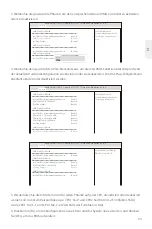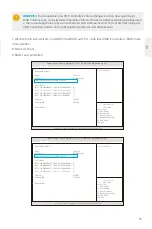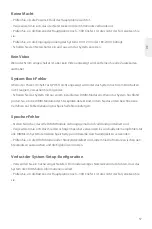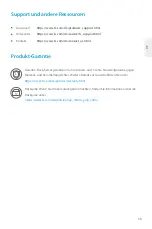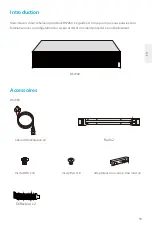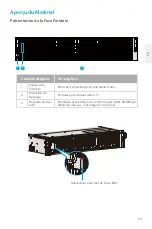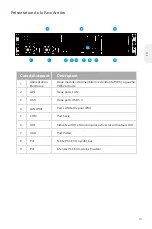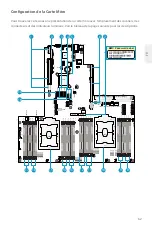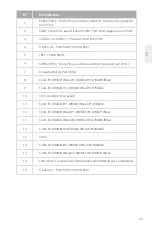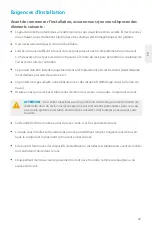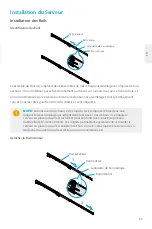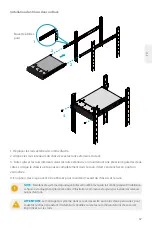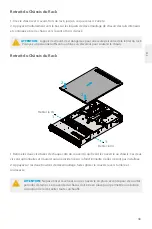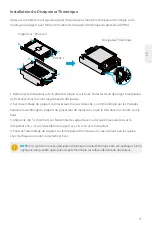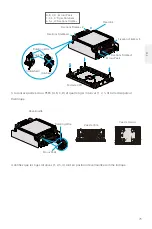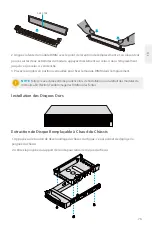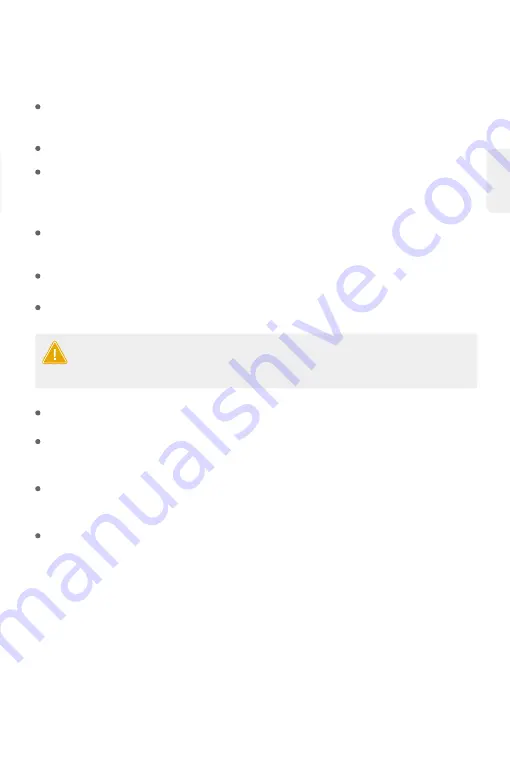
FR
Avant de commencer l'installation, assurez-vous que vous disposez des
éléments suivants :
Exigences d'Installation
L'appareil doit être installé dans un endroit propre, sans poussière et bien ventilé. Évitez les zones
où la chaleur, les perturbations électriques et les champs électromagnétiques sont générés.
Cette unité doit être montée au bas du rack si celle-ci est la seule unité du rack.
Lorsque vous installez cette unité dans un rack partiellement rempli, chargez le rack de bas en
haut, le composant le plus lourd se trouvant au bas du rack.
Si le rack est fourni avec des dispositifs de stabilisation, installez les stabilisateurs avant de monter
ou d'entretenir l'unité dans le rack.
L'équipement monté sur rail de glissement ne doit pas être utilisé comme une étagère ou un
espace de travail.
Il est nécessaire de disposer d'une surface fiable.
Laissez un espace suffisant à l'avant du rack pour pouvoir ouvrir complètement la porte avant
(~25 pouces) et un espace d'environ 30 pouces à l'arrière du rack pour permettre la circulation de
l'air et l'accès lors de l'entretien.
Ce produit doit être installé uniquement dans un Emplacement à Accès Restreint (sallesd'équipe-
ment dédiées, placards de service, etc.).
Ce produit n'est pas adapté à une utilisation avec des dispositifs d'affichage visuel sur le lieu de
travail.
Assurez-vous que le rack est stable avant de retirer un serveur ou un autre composant du rack.
ATTENTION:
Pour éviter toute blessure corporelle lors du montage ou de l'entretien de
cette unité dans un rack, vous devez prendre des précautions particulières pour vous ass-
urer que le système soit stable. Les directives suivantes sont fournies pour assurer votre
sécurité :
64